Як приховати або видалити виконані завдання в Outlook?
Більшості користувачів легко видалити виконане завдання з Microsoft Outlook. Однак що, якщо швидко видалити всі виконані завдання в Outlook? А що, якщо лише приховати всі виконані завдання, не видаляючи в Outlook? У цій статті я познайомлюсь із способами, як легко приховати та видалити виконані завдання в Microsoft Outlook.
Швидко сховайте всі виконані завдання в Outlook
Швидко видаліть усі виконані завдання в Outlook
- Автоматизуйте надсилання електронних листів за допомогою Авто CC / BCC, Автоматичне пересилання вперед за правилами; відправити Автовідповідь (Поза офісом) без необхідності сервера обміну...
- Отримуйте нагадування як Попередження BCC коли ви відповідаєте всім, поки ви перебуваєте в списку прихованих копій, і Нагадати про відсутність вкладень за забуті вкладення...
- Підвищте ефективність електронної пошти за допомогою Відповісти (всім) із вкладеннями, Автоматичне додавання привітання або дати й часу до підпису чи теми, Відповісти на кілька електронних листів...
- Оптимізація електронної пошти за допомогою Відкликати електронні листи, Інструменти кріплення (Стиснути все, автоматично зберегти все...), Видалити дублікати та Швидкий звіт...
 Швидко сховайте всі виконані завдання в Outlook
Швидко сховайте всі виконані завдання в Outlook
Це простий спосіб швидко сховати всі виконані завдання з поточної папки завдань у Microsoft Outlook.
Крок 1: Перейдіть до подання Завдання та натисніть, щоб відкрити папку завдань, з якої Ви зможете приховати всі виконані завдання.
Крок 2: натисніть кнопку Змінити вигляд > Active на вид вкладку. Дивіться знімок екрана нижче:
Якщо ви використовуєте Microsoft Outlook 2007, клацніть на вид > Поточний вигляд > Активні завдання.
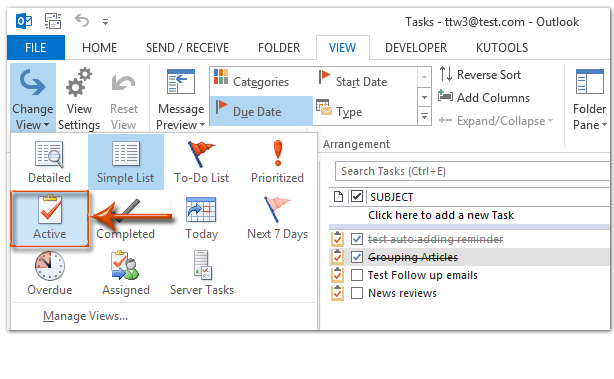
Тоді ви побачите, що всі виконані завдання відразу зникають.

Ви також можете приховати всі виконані завдання, натиснувши Змінити вигляд > Список справ на вид на вкладці (або вид > Поточний вигляд > Список справ в Outlook 2007).
 Швидко видаліть усі виконані завдання в Outlook
Швидко видаліть усі виконані завдання в Outlook
Зазвичай користувачі Outlook видаляють виконане завдання, вибираючи його та натискаючи видаляти клавішу на клавіатурі. Щоб масово видаляти виконані завдання, деякі користувачі можуть упорядковувати завдання за виконаними, а потім виділяти всі та пакетно видаляти їх відразу. Тут я представив ще один простий спосіб видалення всіх виконаних завдань із папки поточних завдань.
Крок 1: Перейдіть до подання Завдання та натисніть, щоб відкрити папку завдань, з якої Ви видалите всі виконані завдання.
Крок 2: натисніть кнопку Змінити вигляд > Зроблено на вид Вкладка.
Якщо ви використовуєте Microsoft Outlook 2007, клацніть на вид > Поточний вигляд > Виконані завдання.
Крок 3: Виберіть усі виконані завдання натисканням кнопки Ctrl + A клавіші на клавіатурі, а потім видаліть їх усі натисканням кнопки видаляти ключ
Крок 3: У спливаючому діалоговому вікні Microsoft Outlook натисніть кнопку OK кнопки.
Примітка. Це попередження Діалогове вікно Microsoft Outlook не з’явиться, якщо ви встановили прапорець Більше не показувати це повідомлення в ньому раніше.
Крок 4: Перехід до інших подань завдань клацанням Змінити вигляд > Простий список на вид на вкладці (або вид > Поточний вигляд > Простий список в Outlook 2007).
Насправді це залежить від вас, щоб показувати завдання в будь-якому режимі перегляду Змінити вигляд крім режиму завершеного перегляду.
Найкращі інструменти продуктивності офісу
Kutools для Outlook - Понад 100 потужних функцій, які покращать ваш Outlook
???? Автоматизація електронної пошти: Поза офісом (доступно для POP та IMAP) / Розклад надсилання електронних листів / Автоматична копія/прихована копія за правилами під час надсилання електронної пошти / Автоматичне пересилання (розширені правила) / Автоматично додавати привітання / Автоматично розділяйте електронні листи кількох одержувачів на окремі повідомлення ...
📨 Управління електронною поштою: Легко відкликайте електронні листи / Блокуйте шахрайські електронні листи за темами та іншими / Видалити повторювані електронні листи / розширений пошук / Консолідація папок ...
📁 Вкладення Pro: Пакетне збереження / Пакетне від'єднання / Пакетний компрес / Автозавантаження / Автоматичне від'єднання / Автокомпресія ...
???? Магія інтерфейсу: 😊Більше красивих і класних смайликів / Підвищте продуктивність Outlook за допомогою вкладок / Згорніть Outlook замість того, щоб закривати ...
👍 Дива в один клік: Відповісти всім із вхідними вкладеннями / Антифішингові електронні листи / 🕘Показувати часовий пояс відправника ...
👩🏼🤝👩🏻 Контакти та календар: Пакетне додавання контактів із вибраних електронних листів / Розділіть групу контактів на окремі групи / Видаліть нагадування про день народження ...
більше Особливості 100 Чекайте на ваше дослідження! Натисніть тут, щоб дізнатися більше.


